Wenn Sie DVDs in MP4, MP3 oder andere Formate konvertieren müssen, ist HandBrake ein Open Source und bekannter DVD-Ripper, der von einer Entwickler-Community unterstützt wird. Das bedeutet, dass Sie verwenden können HandBrake DVD-Ripper um DVDs in digitale Formate zu konvertieren, ohne einen Cent zu bezahlen.
Wie rippt man DVDs mit HandBrake, insbesondere wenn man eine große DVD-Sammlung hat? Funktioniert HandBrake mit den Schutz-DVDs? Was sind die besten Alternativlösungen? Finden Sie jetzt einfach die richtige Antwort im Artikel.

Teil 1. Die einfache Anleitung zum Rippen von DVDs mit HandBrake
Kurzanleitung zum HandBrake DVD Ripper
Handbremse ist ein vielseitiger DVD-Ripper, der für Windows, Mac und Linux mit umfangreichen Funktionen verfügbar ist. Außer den gängigen Videoformaten können Sie DVDs für iPhone, iPad konvertieren, Android-Telefon und weitere Voreinstellungen. Darüber hinaus gibt es eine große Auswahl an benutzerdefinierten Optionen für Video, Audio, Kapitel, Titel und mehr. HandBrake DVD Ripper ist immer eine gute Wahl zum Rippen Ihrer DVD-Sammlungen.
Pro
- Rippen Sie eine DVD in HQ-Videos mit bis zu 1080P oder iPhone, iPad und anderen Voreinstellungen.
- Kostenloser DVD-Ripper für alle Plattformen ohne Einschränkungen, Viren oder Malware.
- Konvertieren Sie DVDs in einem Stapelprozess für mehrere DVDs in digitale Formate.
Nachteile
- Für Anfänger ist es kompliziert, das beste Ausgabeformat zu optimieren und zu beherrschen.
- Die Hardwarebeschleunigung zum DVD-Rippen ist unter Linux nicht verfügbar.
- Standardmäßig begrenzte Videoformate und Voreinstellungen, MP4, MKV und iOS-Geräte.
So verwenden Sie HandBrake zum Rippen von DVDs
Da HandBrake unter Windows, Mac und Linux reibungslos funktioniert, ist der Arbeitsablauf beim Rippen von DVDs mit HandBrake auf dem Mac und anderen Plattformen derselbe.
Schritt 1. Legen Sie die optische Disc in Ihr DVD-Laufwerk ein. Starten Sie dann den HandBrake DVD Ripper. Wenn Sie es nicht haben, laden Sie das Programm von der offiziellen Website herunter und installieren Sie es auf Ihrem Computer.
Schritt 2. Klicken Sie auf das Menü „Open Source“, um den Quelldialog zu öffnen und wählen Sie dann Ihr DVD-Laufwerk aus, um die DVD-Dateien zu importieren. Für verschlüsselte DVDs müssen Sie zuvor „libdvdcss“ installieren.

Schritt 3. Wenn Sie die ganze DVD rippen möchten, überspringen Sie diesen Schritt. Suchen Sie den Bereich „Titel“ und wählen Sie das gewünschte Kapitel und den gewünschten Titel aus. Der Bereich „Dauer“ gibt die Länge des Videos an.
Schritt 4. Klicken Sie auf das Menü „Voreinstellungen“ in der oberen Leiste, um den Voreinstellungsdialog zu erweitern. Wählen Sie Ihre Voreinstellungsoption oder das tragbare Zielgerät aus. Markieren Sie einfach das gewünschte Gerät in der Dropdown-Liste.
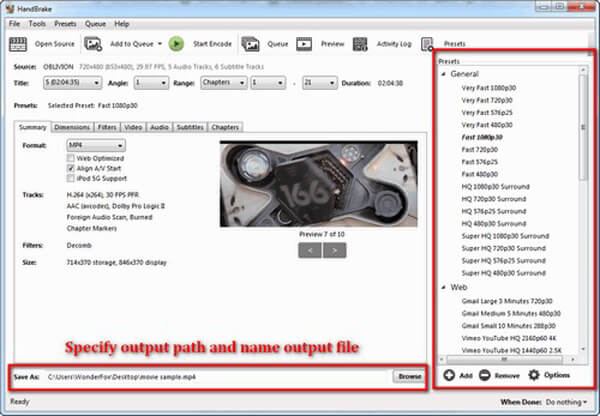
Tipp: Es wird nicht empfohlen, 720P oder 1080P zum Rippen von DVDs mit HandBrake zu wählen. Die Auflösung von PAL-DVDs beträgt 576P und die Auflösung von NTSC-DVDs beträgt 480P. Die Verwendung von Voreinstellungen mit höherer Auflösung verbessert die DVD-Videoqualität nicht. Darüber hinaus beschleunigen die Voreinstellungen „Schnell“ und „Sehr schnell“ den Vorgang, beeinträchtigen jedoch die Ausgabequalität.
Schritt 5. Gehen Sie zur Registerkarte „Zusammenfassung“, passen Sie weitere Optionen wie „Für das Web optimiert“ und mehr an und sehen Sie sich die Informationen zu den Ausgabevideos an. Gehen Sie als Nächstes zu den Registerkarten „Filter“, „Video“, „Audio“, „Untertitel“ und anderen, um weitere benutzerdefinierte Optionen zu erhalten.
Schritt 6. Gehen Sie in den unteren Bereich, klicken Sie auf die Schaltfläche „Durchsuchen“ und wählen Sie einen Speicherort für die DVD-Filme aus. Gehen Sie schließlich zur oberen Leiste und klicken Sie auf die Schaltfläche „Kodierung starten“, um mit dem Rippen von DVDs mit HandBrake zu beginnen. Beobachten Sie die Fortschrittsleiste und Sie können die verbleibende Zeit bis zum Abschluss sehen.
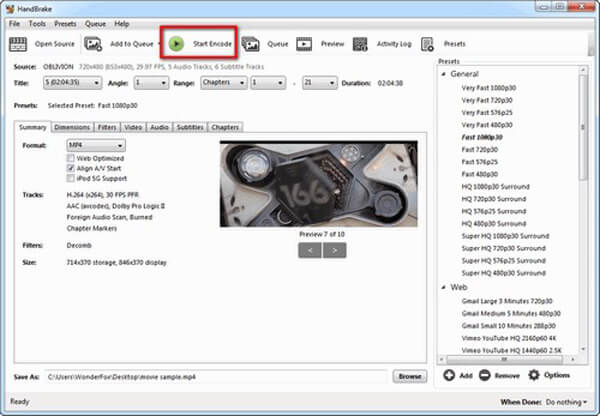
Teil 2. Die 2 besten HandBrake-Alternativen zum Rippen von DVDs
HandBrake DVD Ripper ist eine gute Lösung zum Rippen von DVDs. Bei einer großen DVD-Sammlung kann der komplizierte Prozess, die Einstellungen und die eingeschränkten Voreinstellungen jedoch viel Zeit in Anspruch nehmen. Hier sind die beiden HandBrake-Alternativen um DVDs zu rippen.
Kostenloser DVD-Ripper – Beste kostenlose Alternative zu HandBrake DVD Ripper
Free DVD Ripper ist eine kostenlose Alternative zu HandBrake DVD Ripper, die DVD-Discs/-Filme mit superschneller Geschwindigkeit und hoher Qualität in MP4, AVI, MKV und über 200 weitere Formate rippen kann. Es hilft Ihnen beim einfachen Sichern und Erstellen kommerzieller DVD-Filme.
- Rippen Sie DVDs und kommerzielle DVDs in MP4, AVI, MKV usw.
- Konvertieren Sie DVDs in Voreinstellungen für iPhone, iPad, Android-Telefon oder -Tablet.
- Optimieren Sie Ausgabevideos automatisch mithilfe des erweiterten Algorithmus.
- Passen Sie Profileffekte ganz einfach an und bearbeiten Sie sie mit dem kostenlosen DVD-Ripper.
Kostenfreier Download
Für Windows
Sicherer Download
Kostenfreier Download
für macOS
Sicherer Download
Schritte zum Rippen von DVDs mit dem kostenlosen DVD-Ripper
Schritt 1. Laden Sie Free DVD Ripper herunter und installieren Sie es auf Ihrem Computer. Öffnen Sie das Programm und legen Sie die DVD in das Laufwerk ein. Klicken Sie auf „Disk laden“ und wählen Sie die DVD aus, die Sie konvertieren möchten.

Schritt 2. Wählen Sie unten im Programmfenster das Zielformat für Ihr DVD-Video aus, indem Sie auf „Profil“ klicken. Wenn Sie Ihre Videodatei bearbeiten müssen, können Sie in der Symbolleiste auf die Schaltfläche „Bearbeiten“ klicken, um sie zuzuschneiden, zu drehen, Wasserzeichen hinzuzufügen und mehr.

Schritt 3. Klicken Sie abschließend auf die Schaltfläche „Konvertieren“, um zu beginnen. Der Kopiervorgang ist in wenigen Minuten abgeschlossen.

AnyMP4 Video Converter Ultimate – Professionelle Alternative zum HandBrake DVD Ripper
AnyMP4 Video Converter Ultimate ist ein professioneller DVD-Ripper mit erweiterten Funktionen. Als professionelle Alternative zum HandBrake DVD-Ripper kann er DVDs in 4K/HD/3D-Videos und mehr als 200 Videoformate konvertieren. Darüber hinaus verfügt er über erweiterte Bearbeitungsfunktionen zum Ausschneiden, Zuschneiden, Drehen, Hinzufügen von Wasserzeichen, Anpassen der Helligkeit und mehr.
- Extrahieren Sie Videos von jeder DVD in über 200 Video-/Audioformate wie MP4, AVI, FLV usw.
- Rippen Sie Filme von optischen Datenträgern in digitale Videos bis zu 4K und Full HD.
- Integrieren Sie umfangreiche Videobearbeitungstools zum einfachen Ändern von DVD-Videos.
- Optimieren Sie Audiospur, Untertitel, Video- und Audio-Codec usw.
Kostenfreier Download
Für Windows
Sicherer Download
Kostenfreier Download
für macOS
Sicherer Download
So rippen Sie DVDs mit einem einfachen Vorgang in MP4/MP3/MKV
Schritt 1. Laden Sie die Alternative HandBrake DVD Ripper herunter und installieren Sie sie, starten Sie das Programm und klicken Sie auf die Schaltfläche „Disc laden“, um die DVD-Filme zu importieren, die Sie konvertieren möchten.
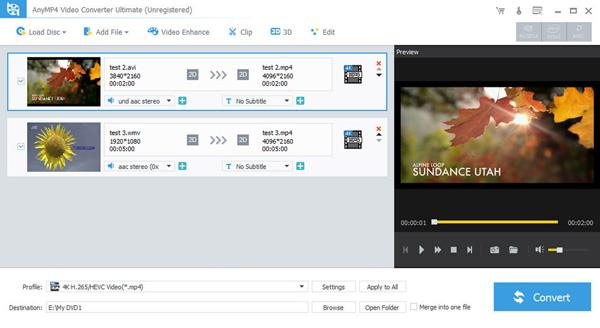
Schritt 2. Sobald Sie die DVD-Filme in das Programm geladen haben, können Sie auf die Schaltfläche „Bearbeiten“ klicken, um Videos zu drehen, Clips zuzuschneiden, Videoeffekte anzuwenden, die Videoqualität zu verbessern und Wasserzeichen hinzuzufügen.
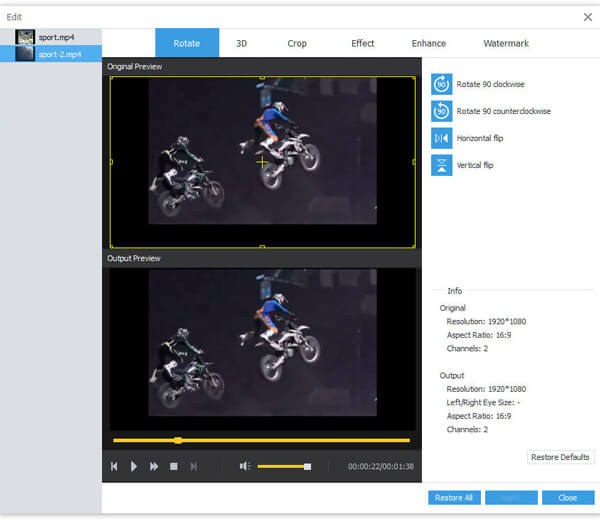
Schritt 3. Anschließend können Sie auf das Menü „Profil“ klicken, um die Voreinstellungen anzuzeigen. Sie können zwischen den Formaten MP4, AVI, MKV, iPhone, iPad und mehr als 200 wählen. Darüber hinaus können Sie auf „Einstellungen“ klicken, um die verschiedenen Parameter anzupassen.
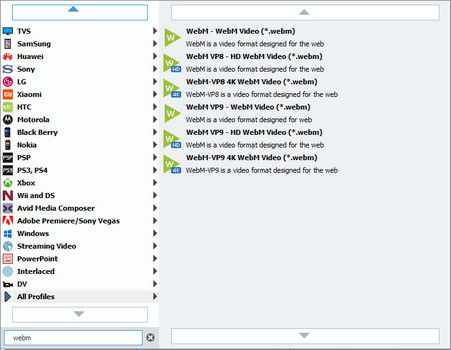
Schritt 4. Sehen Sie sich die Videos einfach im DVD-Ripper in der Vorschau an. Wenn Sie mit dem Ergebnis zufrieden sind, können Sie auf die Schaltfläche „Konvertieren“ klicken, um die DVD innerhalb kurzer Zeit in das gewünschte digitale Format zu rippen.
Teil 3. Häufig gestellte Fragen zum Rippen einer DVD mit HandBrake
-
Kann HandBrake DVDs in MP4 konvertieren?
Ja. HandBrake ist ein beliebter DVD-Ripper, der DVDs in gängige Videoformate rippen kann. Sie können also HandBrake verwenden, um Ihre DVD-Disc in das MP4-Videoformat zu konvertieren.
-
Kann HandBrake DVDs in MKV konvertieren?
Ja, HandBrake kann auch Konvertieren Sie Ihre DVD in MKV Format. Sie müssen es nur herunterladen und auf Ihrem Computer installieren und schon können Sie Ihre DVD kostenlos in das digitale Videoformat rippen.
-
Was ist die beste Einstellung zum Rippen einer DVD mit HandBrake?
Die empfohlenen Einstellungen für eine H.264 (x264)-Videokodierung (die Standardeinstellung bei Handbrake) sind RF (Rate Factor) 18 bis 22 für Standardauflösung. Für höhere Auflösungen können Sie mit der Qualitätsleiste spielen, 19 bis 23 für High Definition, RF 20 bis 24 für Full High Definition und 22 bis 28 für Ultra High Definition.
-
Kann HandBrake geschützte DVDs rippen?
Nein. Tatsächlich entschlüsselt Handbrake keine geschützten DVDs. Handbrake kann eine nicht geschützte DVD rippen, aber die Realität ist, dass die meisten DVDs, die Sie im Laden kaufen, kopiergeschützt sind.
Einpacken
Wenn Sie DVDs mit HandBrake unter Windows, MacOS und Linux rippen möchten, finden Sie hier die ultimative Anleitung, die Sie kennen sollten. Als Open-Source-DVD-Ripper ist HandBrake ein guter Ansatz, um Ihre DVD in digitale Videos umzuwandeln. Es gibt jedoch einige Einschränkungen für die HandBrake DVD-Ripper, wie etwa Schutz, eingeschränkte Videoformate und Voreinstellungen und mehr. In diesem Fall können Sie Free DVD Ripper oder AnyMP4 Video Converter Ultimate in Betracht ziehen. Wenn Sie Fragen dazu haben, wie Sie HandBrake zum Rippen von DVDs verwenden, können Sie in den Kommentaren ausführlichere Informationen teilen.


